Để bài viết thêm sinh động và giàu cảm xúc, các bạn hãy tải ảnh
lên bài viết. Tuy nhiên, để việc tải lên nhanh chóng, thuận lợi, bạn nên
làm giảm dung lượng của ảnh (Nếu dung lượng >1MB sẽ không up được).
Mình tư vấn cho các bạn cách đơn giản nhất có thể làm trên mọi máy tính
như sau:
Bước 1: Bạn mở cửa sổ đến tập tin ảnh cần làm, kích chuột phải, chọn OPEN WHIT – chọn PAINT
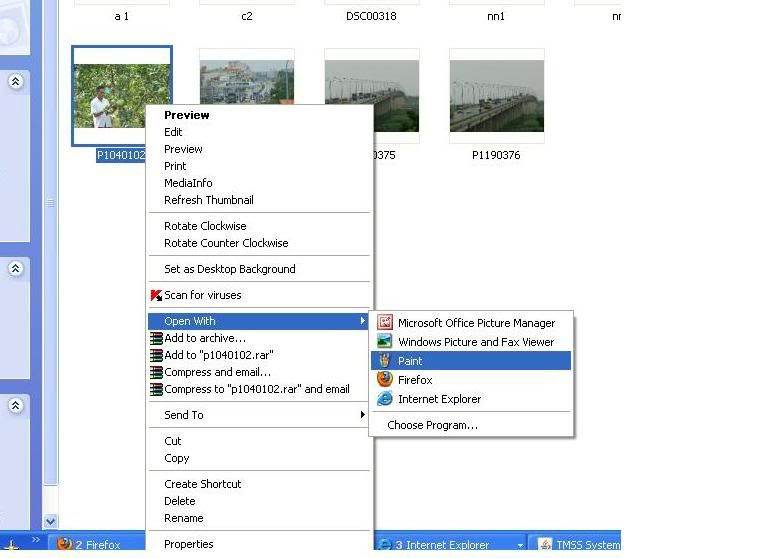
Chọn OPEN WITH
Bước 2: Tại cửa sổ PAINT, bạn chỉ nhìn thấy 1 phần ảnh vì ảnh lớn quá. Chọn IMAGE – STRETCH (Ctrl+W)
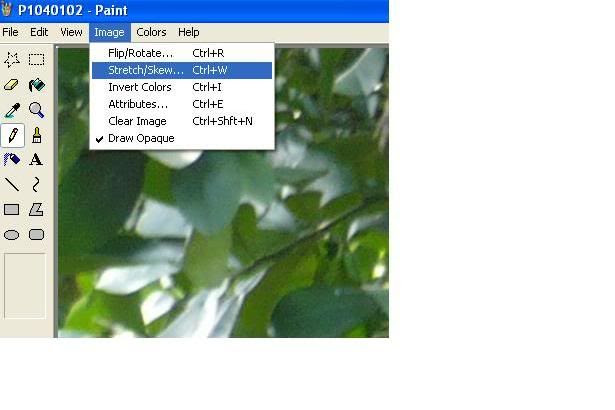
Chọn Image - Stretch
Bước 3: Sau đó, cửa sổ chọn tỷ lệ hiện ra, bạn chọn tỷ lệ theo ý muốn (thông thường 20-30%)
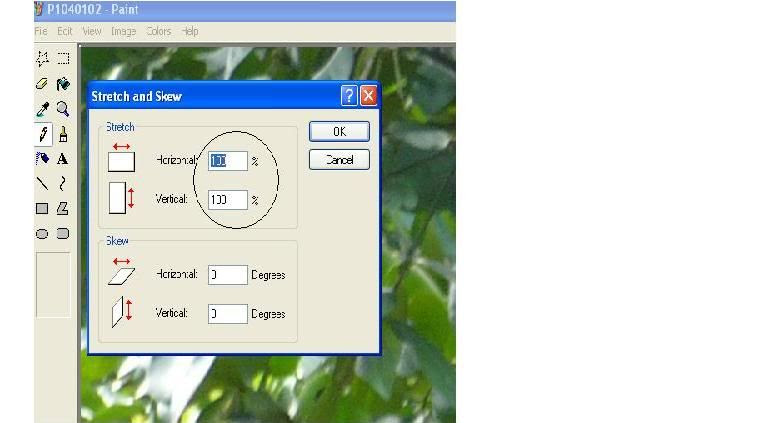
Chọn tỷ lệ giảm kích cỡ ảnh
Sau khi bấm OK, ảnh sẽ thu nhỏ lại, bạn có thể nhìn được toàn bộ ảnh
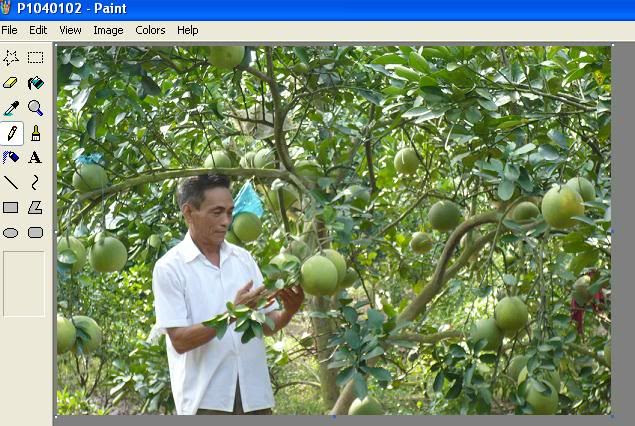
Ảnh đã được thu nhỏ lại
Bước 4: Giờ thì SAVE-AS ảnh mới với một tên khác:
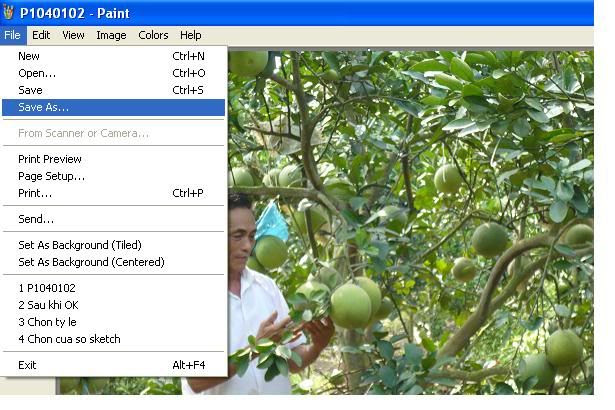
Lưu ảnh với 1 tên khác
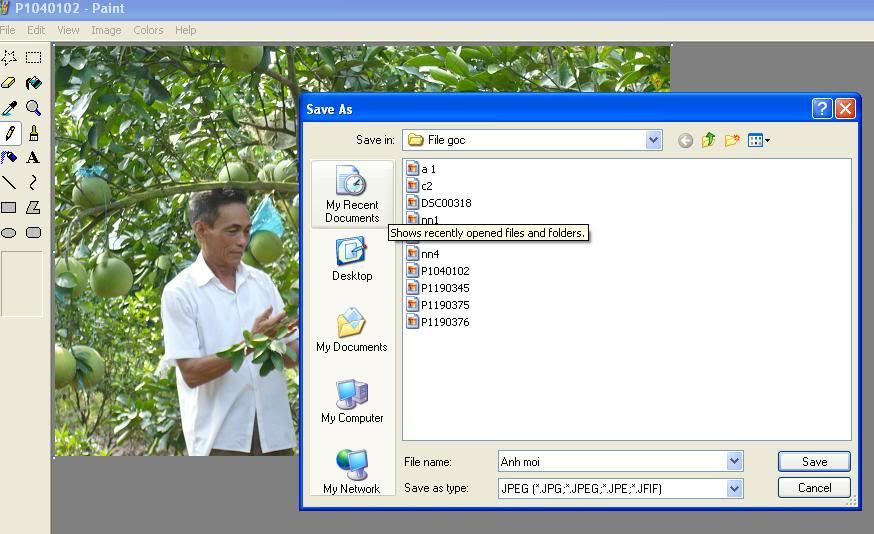
Đặt tên mới cho ảnh
Cuối cùng, kiểm tra lại xem ảnh đã giảm dung lượng như ý muốn chưa:
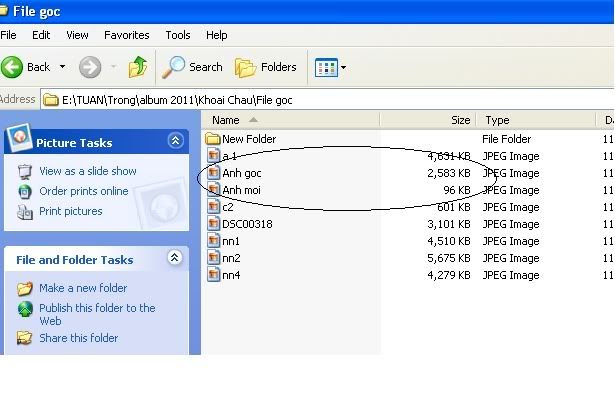
Ảnh mới có dung lượng giảm nhỏ hơn rất nhiều so với ảnh cũ
Vậy là xong. Chúc các bạn thành công!
BINHTRONG
Không có nhận xét nào :
Đăng nhận xét